Вирусните/злонамерените атаки могат да предизвикат тази DLL грешка
- Уверете се, че познавате архитектурата на вашия компютър, преди да изтеглите DLL файлове.
- Провеждайте периодични сканирания за вируси, за да сте сигурни, че вашият компютър остава защитен от вредни файлове и програми.
- Преди да извършите възстановяване на системата, се препоръчва да архивирате вашия компютър, за да избегнете загуба на файлове.
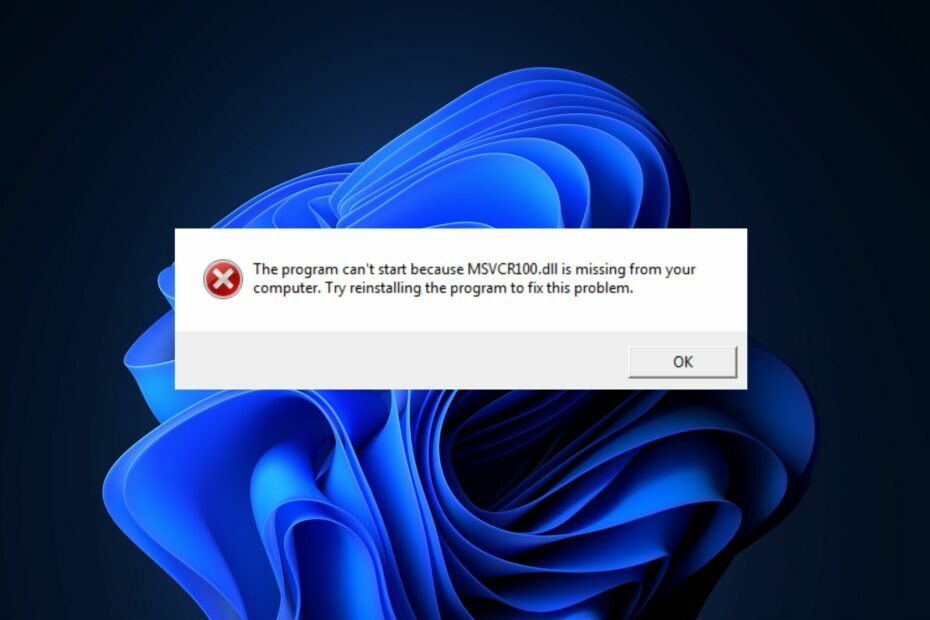
хИНСТАЛИРАЙТЕ КАТО КЛИКНЕТЕ ВЪРХУ ИЗТЕГЛЯНЕ НА ФАЙЛА
Този инструмент ще замени повредените или повредени DLL файлове с техните функционални еквиваленти, като използва специалното си хранилище, където има официалните версии на DLL файловете.
- Изтеглете и инсталирайте Fortect на вашия компютър.
- Стартирайте инструмента и Стартирайте сканирането за намиране на DLL файлове, които може да причиняват проблеми с компютъра.
- Щракнете с десния бутон върху Старт на ремонта за замяна на повредени DLL файлове с работещи версии.
- Fortect е изтеглен от 0 читатели този месец.
Потребителите на Windows понякога са измъчвани от грешки като липсващия msvcr100.dll. Грешката се задейства, когато потребителите се опитват да стартират приложение или по време на зареждане на системата.
Грешката е разочароваща и ви пречи да получите достъп до приложението. В тази статия ще прегледаме накратко някои от причините за липсващата грешка msvcr100.dll и стъпките за разрешаването й.
- Защо липсва msvcr100.dll?
- Какво мога да направя, ако msvcr100.dll липсва?
- 1. Прилагане на DLL Fixer
- 2. Изтеглете Microsoft C++ Redistributable
- 3. Стартирайте сканиране за вируси
- 4. Стартирайте възстановяване на системата
Защо липсва msvcr100.dll?
- Грешка в регистъра – Неправилни записи в регистъра задейства всякакви грешки в Windows. Ако записът в системния регистър msvcr100.dll е повреден, това може да причини грешката липсващ msvcr100.dll.
- Вирусна инфекция – Компютрите, заразени с вируси, са склонни да предизвикват много системни грешки. В допълнение, злонамереният софтуер може също да причини случайна загуба на данни; ако DLL файлът е загубен, ще задействате грешката липсващ msvcr100.dll.
- Повредени системни файлове – В някои случаи DLL файлът може да е бил изтрит от повредени системни файлове, които могат да предизвикат грешката msvcr100.dll.
- Хардуерни неизправности – В редки случаи грешката msvcr100.dll се задейства поради грешки с вашата RAM и твърд диск. Например инсталирането на несъвместима RAM на вашия компютър и повреден твърд диск могат да доведат до грешката липсващ msvcr100.dll.
Какво мога да направя, ако msvcr100.dll липсва?
По-долу са начините за коригиране на грешката msvcr100.dll липсва в Windows:
1. Прилагане на DLL Fixer
Най-вероятно ще получите тази грешка, когато изпълнявате програми, разработени с Visual C++. Поради факта, че msvcr100.dll е системен DLL файл, един от най-добрите начини за коригиране на липсващата DLL грешка е чрез използване на DLL фиксатор.
DLL Fixers сканира цялостното състояние на вашия компютър, идентифицира грешни конфигурации, повредени системни файлове и много повече. Само с едно щракване той преинсталира изцяло нови системни компоненти, така че да не губите времето си в отстраняване на грешката.
Използването на помощта на първокласен фиксатор ще ви гарантира, че грешката ще бъде 100% коригирана.
2. Изтеглете Microsoft C++ Redistributable
- Натисни Windows клавиш, въведете името на вашия браузър и натиснете Въведете.
- В прозореца за търсене на браузъра отворете официална страница за повторно разпространение на Microsoft.

- Превъртете през уебсайта, за да намерите връзките за изтегляне, и щракнете върху който и да е от съответните x86 и x64 съответно за 32-битов и 64-битов Windows.
- Изтеглянето ще започне автоматично, изчакайте файлът да се изтегли напълно и щракнете върху .exe файл, за да стартирате съветника за инсталиране.
- Следвайте инструкциите на екрана, за да завършите инсталацията.
Преди да изтеглите Microsoft C++ Redistributable, е важно да познавайте архитектурата на вашия компютър, т.е. 32-битов или 64-битов; това ще ви попречи да изтеглите грешен DLL файл.
- Libwinpthread-1.dll не е намерен или липсва [Коригиране]
- Windows 11: Чувствителността на мишката продължава да се променя? Ето поправката
3. Стартирайте сканиране за вируси
- Натисни Windows ключ, въведете Защита на Windowsy и удари Въведете.
- В следващия прозорец щракнете върху Защита от вируси и заплахи, и щракнете Опции за сканиране под Актуални заплахи опция.

- Изберете Пълно сканиране и щракнете върху Сканирай сега бутон за стартиране на сканирането за вируси.

- Изчакайте сканирането да завърши, рестартирайте компютъра си и проверете дали грешката е отстранена.
4. Стартирайте възстановяване на системата
- Щракнете с левия бутон върху Старт меню, Тип Възстанови и щракнете Създайте точка за възстановяване.
- Изберете Защита на системата и изберете Възстановяване на системата бутон.

- В полето Възстановяване на файлове и настройки щракнете Следващия.

- В следващия прозорец изберете Точка за възстановяване към който искате да възстановите вашия компютър, и щракнете Следващия.

- След това щракнете завършек за да завършите възстановяването на системата.
Разрешаване липсващи DLL файлове в Windows 11 е доста ясна и msvcr100.dll не е изключение. Като следвате нашето ръководство, трябва да можете да коригирате повечето грешки, свързани с DLL на вашия компютър.
Ако в миналото сте срещали липсващата грешка msvcr100.dll и сте я разрешили успешно с алтернативни методи, добре е да ни уведомите в коментарите по-долу.
Все още имате проблеми?
СПОНСОРИРАНА
Ако горните предложения не са разрешили проблема ви, компютърът ви може да има по-сериозни проблеми с Windows. Предлагаме да изберете решение "всичко в едно" като Фортект за ефективно отстраняване на проблемите. След инсталирането просто щракнете върху Преглед и коригиране и след това натиснете Старт на ремонта.

![Грешка при стартиране на OccidentAcrident.dll в Windows 10/11 [Коригирана]](/f/71b17e1981516fe07c5593ba8705f8aa.jpg?width=300&height=460)
